Ako používať Snap Map na Snapchat
Rôzne / / March 02, 2022
Snapchat sa vždy oddeľoval od konkurencie poskytovaním funkcií, ktoré sú jedinečné a zábavné. Jednou z takýchto funkcií je Snap Map. Je to mapa určená na zobrazenie polohy snímok používateľov a na uľahčenie interakcie. V tomto príspevku sa podelíme o všetko, čo potrebujete vedieť o používaní Snap Map na Snapchate.
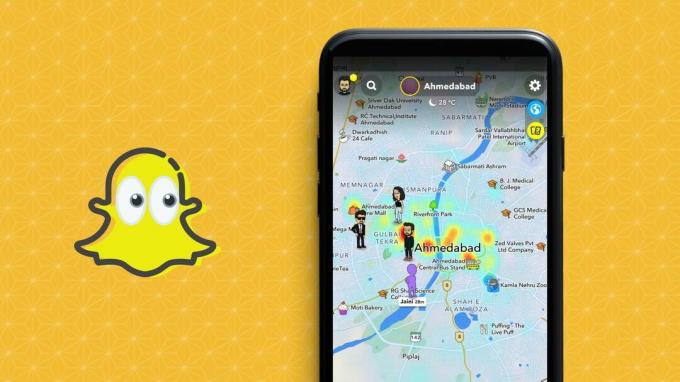
Čo je Snap Map
Snap Map je interaktívna mapa, ktorú môžete použiť na nájdenie svojich priateľov, zobrazenie príbehov z celého sveta, objavovanie nových miest a mnoho ďalšieho. Navyše, môžete tiež pridajte svoje vlastné príbehy na Snap Map, aby ju videl celý svet. A nie je to obmedzené len na váš telefón, ako môžete preskúmať Snap Map vo webovom prehliadači tiež.
Ak máte záujem dozvedieť sa viac, čítajte ďalej a dozviete sa, ako nastaviť a používať Snap Map v Snapchate.
Ako nastaviť Snap Map
Najprv sa pozrime, ako môžete získať prístup a nastaviť Snap Map na Snapchate.
Krok 1: Spustite aplikáciu Snapchat na svojom Androide alebo iPhone.
Krok 2: Klepnite na tlačidlo Snap Map v ľavom dolnom rohu obrazovky. Ak pristupujete k Snap Map prvýkrát, Snapchat vás pred použitím vašej polohy požiada o povolenie. Pokračujte klepnutím na Povoliť polohu.


Potom na mape Snap uvidíte svoju postavu Bitmoji.

Krok 3: Potom klepnite na ikonu ozubeného kolieska v pravom hornom rohu, aby ste získali prístup k nastaveniam Snap Map.

Krok 4: V predvolenom nastavení bude povolený režim duchov, čo znamená, že nikto z vašich priateľov nemôže vidieť vašu polohu.

Ak chcete zdieľať polohu s priateľmi, najskôr vypnite režim duchov. Ďalej vyberte, či chcete zdieľať svoju polohu so všetkými priateľmi alebo s niekoľkými z nich.


Ak chcete kedykoľvek prestať zdieľať svoju polohu, znova zapnite režim duchov. Môžete sa rozhodnúť povoliť režim duchov na 3 hodiny, 24 hodín alebo na neurčito.

Ako používať Snap Map
Po nastavení Snap Map s tým môžete urobiť toto.
Komunikujte s priateľmi na mape Snap
Keď otvoríte Snap Map, uvidíte svojich priateľov, ktorí momentálne zdieľajú svoju polohu. Môžete klepnúť na Bitmoji svojich priateľov a začať s nimi chatovať.


Ak nemôžete nájsť priateľa na Snap Map, môžete použiť vyhľadávací nástroj v hornej časti.


Prípadne môžete pristupovať aj k Zásobníku priateľov a vyhľadať svojich priateľov. Tu tiež uvidíte ich nedávnu aktivitu a príbehy z celého sveta.


Pozrite si príbehy okolo vás
V aplikácii Snap Map si všimnete malé tepelné mapy na konkrétnych miestach. Tieto označujú počet snímok uverejnených z tohto miesta. Modrá škvrna znamená nízku aktivitu, zatiaľ čo červená škvrna alebo intenzívnejšia tepelná mapa predstavuje skupinu ľudí, ktorí uverejňujú veľa obsahu.
Môžete klepnúť na tepelnú mapu a zobraziť príbehy z tohto miesta.

Pridajte príbehy do Snap Map
Okrem prezerania príbehov od iných ľudí na Snap Map môžete na Snap Map uverejniť aj svoj vlastný príbeh. Jediné, čo musíte urobiť, je zachytiť snímku a zdieľať ju na Snap Map.

Preskúmajte nové miesta
Klepnutím na panel Miesta sa vám zobrazia niektoré z najobľúbenejších miest v okolí vašej aktuálnej polohy. Okrem toho zobrazuje miesta, ktoré ste si nedávno obľúbili alebo navštívili.


Ďalej môžete klepnutím na miesto zobraziť podrobnosti, ako sú adresa, kontaktné informácie, hodnotenia a ďalšie.

Prispôsobte si svoje Bitmoji
Nepáči sa vám váš Bitmoji? Môžete si ho ľahko prispôsobiť klepnutím na možnosť My Bitmoji. Vyberte aktivitu, aby vaši priatelia vedeli, čo práve robíte.


Podobne môžete tiež klepnúť na Zmeniť oblečenie a nájsť nejaké nové oblečenie pre svoju postavu.


Ako zdieľať aktuálnu polohu na mape Snap
Okrem vyššie uvedeného môžete tiež zdieľajte svoju aktuálnu polohu s priateľom alebo členom rodiny na určitý čas, čo im umožní sledovať vás. To môže byť užitočné, keď sa vrátite domov neskoro. Tu je návod, ako to funguje.
Krok 1: Klepnutím na Bitmoji svojho priateľa na Snap Map navštívite jeho profil.
Krok 2: V časti Snap Map klepnite na Share My Live Location a vyberte čas (15 minút, 1 hodina alebo 8 hodín), počas ktorého chcete zdieľať svoju aktuálnu polohu.


Krok 3: Váš priateľ dostane chatovú správu s vašou aktuálnou polohou. Váš priateľ môže klepnúť na možnosť Share My Live Location a zdieľať s vami svoju polohu.

Ak chcete kedykoľvek prestať zdieľať svoju polohu, navštívte profil svojho priateľa a klepnite na tlačidlo Zastaviť zdieľanie pod Snap Map.

Jednoduchá interakcia
Snapchat bol so svojou platformou vždy inovatívny. A sú to funkcie ako Snap Map, vlastné filtre a Len moje oči ktoré oddeľujú Snapchat od Facebooku a Instagramu. Takže, čo si myslíte o Snap Map? Páči sa ti to? Podeľte sa o svoje myšlienky v komentároch nižšie.
Posledná aktualizácia 24. februára 2022
Vyššie uvedený článok môže obsahovať pridružené odkazy, ktoré pomáhajú podporovať Guiding Tech. Nemá to však vplyv na našu redakčnú integritu. Obsah zostáva nezaujatý a autentický.

Napísané
Pankil je povolaním stavebný inžinier, ktorý začal svoju cestu ako spisovateľ na EOTO.tech. Nedávno sa pripojil k Guiding Tech ako spisovateľ na voľnej nohe, aby sa venoval návodom, vysvetlivkám, nákupným sprievodcom, tipom a trikom pre Android, iOS, Windows a web.



